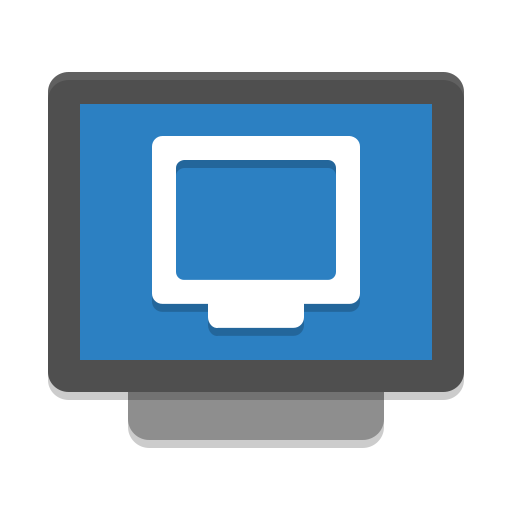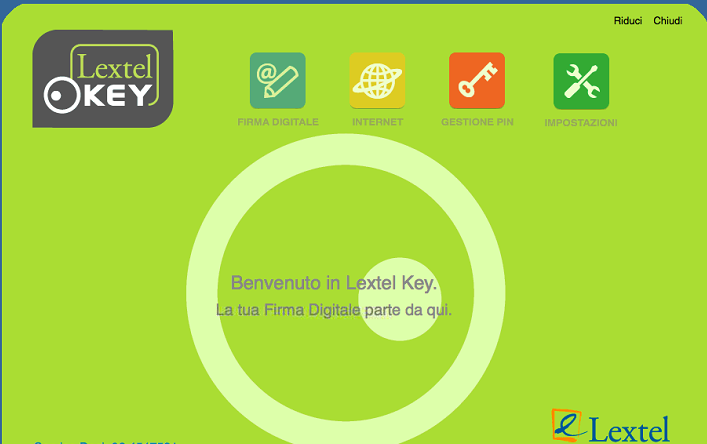Come Utilizzare un computer remoto con iMac tramite VNC
Se dobbiamo collegarci a un computer remoto che utilizza la tecnologia VNC (Virtual Network Computing) su un computer iMac non abbiamo bisogno di installare nessun software aggiuntivo in quanto già nativo su OSX.
Se siete arrivati a questa pagina è perchè avete bisogno o siete interessati, probabilmente, all’uso di un computer da remoto attraverso un pc iMac attraverso VNC. Questo vuol dire che sul computer da controllare è installato un server VNC, ad esempio Real VNC o Tight VNC, ed ovviamente anche il firewall di Rete è stato configurato per permettere l’accesso dall’esterno su un certo computer.
Ma sul Nostro MAC quale software dobbiamo utilizzare per vedere il computer remoto e poterlo utilizzare?
I software per server VNC di norma includono anche il software client, VNC Viewer, che è quello che servirebbe a noi.
Tight VNC è presente sui software per iMac con una APP (Remote Ripple) a pagamento.
Real VNC non offre più il servizio gratuto ma a pagamento.
Ci sono anche altre applicazioni, software, per client VNC anche gratuite ma sinceramente non sono andato ad indagare in quanto con un iMAc per gestire un computer da remoto con server VNC non serve nessuna applicazione.
Come utilizzare il servizio di Desktop Remoto su iMac
Per collegarsi ad un computer remoto e gestirlo con iMac è sufficiente aprire il FInder, dalla barra del menu cllicare su Vai poi su Connessione al Server e digitare l’indirizzo del computer da collegare ad esempio
vnc://192.168.1.10
e poi cliccare sul pulsante connetti
Il protocolo VNC nella norma lavora sulla porta 5900 ma potrebbe essere personalizzata per vari motivi. Se dobbiamo collegarci ad una porta personalizzata al termine della stringa di connessine aggiungiamo due punti e il numero della porta che si utilizzarà per la connessione, ad esempio
vnc://192.168.1.10:5904
Una volta stabilita la connessione è facile che vi sia chiesta la password per accedere alc omputer remoto che è la password di condivisione ovvero quella impostata dal server VNC e non quella dell’utente del PC remoto che sarà da inserire successivamente quando chiesta.
Salvare la connessione VNC per utilizzi futuri
Potrebbe esserci comodo salvare la connessione per utilizzarla successivamente.
In questo caso, una volta eseguita la connessione, sulla stessa finestra, nel menu in alto clicchiamo su “Salva col nome” nella finestra che ci compare scegliamo un nome e la posizine di salvataggio del collegamento, ad esempio sulla scrivania.
Per le prossime volte è sufficiente cliccare sull’icona creata per aprire la connessione.
Se avete problemi non esitate a contattarci.
 Generazione2000 Blog Generazione2000 Blog – Magazine Tips and Tricks
Generazione2000 Blog Generazione2000 Blog – Magazine Tips and Tricks